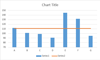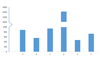Kako ustvariti predlogo grafikona zvončaste krivulje v Excelu?
Graf zvončaste krivulje, imenovan kot običajna porazdelitev verjetnosti v statistiki, je običajno narejen tako, da prikazuje verjetne dogodke, vrh zvončne krivulje pa kaže na najbolj verjeten dogodek. V tem članku vas bom vodil, kako ustvarite grafikon zvončaste krivulje z lastnimi podatki in delovni zvezek shranite kot predlogo v Excelu.
- Ustvarite grafikon zvončaste krivulje in ga shranite kot predlogo grafikona v Excelu
- Hitro ustvarite krivuljo zvona z neverjetnim orodjem
Ustvarite grafikon zvončaste krivulje in ga shranite kot predlogo grafikona v Excelu
Če želite ustvariti zvončni grafikon z lastnimi podatki in ga nato shraniti kot Excelovo predlogo, lahko storite naslednje:
1. Ustvarite prazen delovni zvezek in vnesite glavo stolpca v obseg A1: D1, kot prikazuje naslednji posnetek zaslona:

2. Vnesite podatke v stolpec Podatki in podatke razvrstite tako, da kliknete s klikom datum > Razvrščanje.
V našem primeru vnesemo od 10 do 100 v Rang A2: A92 v podatkovni stolpec.

3. Podatke izračunajte na naslednji način:
(1) V celico C2 vnesite spodnjo formulo za izračun povprečja:
(2) V celico D2 vnesite spodnjo formulo za izračun standardnega odklona:
(3) V celico B2 vnesite eno od spodnjih formul in povlecite ročico za samodejno izpolnjevanje v obseg A3: A92.
|
A. V Excelu 2010 ali novejših različicah: = NORM.DIST (A2, $ C $ 2, $ D $ 2, FALSE)
|
B. V Excelu 2007: = NORMDIST (A2, $ C $ 2, $ D $ 2, FALSE))
|
Opombe: A2: A92 je obseg, v katerega vnašamo svoje podatke, in spremenite A2: A92 v obseg s svojimi podatki.

4. Izberite obseg A2: B92 (stolpec s podatki in stolpec za distribucijo) , in kliknite na Vstavi > Raztreseni (ali Razpršeni in krofov grafikon v Excelu 2013)> Razpršite z gladkimi črtami in označevalci.

Nato se ustvari grafikon krivulje zvona, ki je prikazan kot naslednji posnetek zaslona.

Krivuljo zvona lahko oblikujete tako, da v grafikonu krivulje zvona odstranite legende, osi in mrežne črte.
Zdaj lahko ustvarjeni grafikon zvončaste krivulje shranite kot običajno predlogo grafikona v Excelu z naslednjimi koraki:
5. Shranite grafikon krivulje zvona kot predlogo grafikona:
A. V programu Excel 2013 ali novejših različicah z desno miškino tipko kliknite grafikon krivulje zvonca in izberite Shrani kot predlogo iz menija z desnim klikom;
B. V Excelu 2007 in 2010 kliknite grafikon zvončaste krivulje, da aktivirate orodja za grafikone, in nato kliknite Oblikovanje > Shrani kot predlogo.

6. V pogovornem oknu Shrani predlogo diagrama vnesite ime predloge v Ime datoteke in kliknite Shrani gumb.

Prvovrstno orodje vam pomaga v dveh korakih ustvariti grafikon zvončaste krivulje v Excelu
Izjemen dodatek za Excel, Kutools za Excel, ponuja 300+ funkcij, ki vam pomagajo močno izboljšati delovno učinkovitost. In svoje Normalna porazdelitev / krivulja zvona (grafikon) funkcija omogoča ustvarjanje popolne krivulje zvončaste krivulje v samo dveh korakih! Get it now!
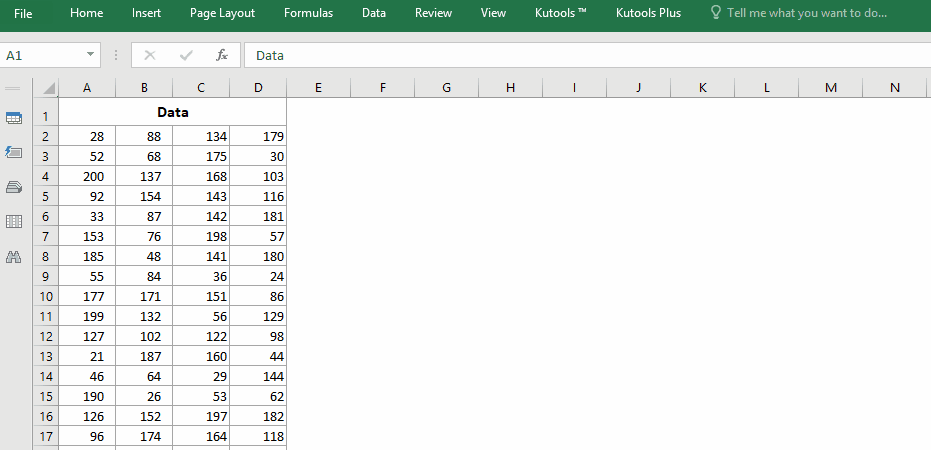
Kutools za Excel - Napolnite Excel z več kot 300 osnovnimi orodji. Uživajte v 30-dnevnem BREZPLAČNEM preskusu s polnimi funkcijami brez kreditne kartice! Get It Now
Hitro ustvarite krivuljo zvona z neverjetnim orodjem
V tej metodi bom predstavil Normalna porazdelitev / zvonasta krivulja značilnost Kutools za Excel. Ta funkcija vam bo pomagala enostavno ustvariti grafikon zvončaste krivulje z le dvema klikom. Poleg tega ta funkcija podpira tudi ustvarjanje grafikona frekvenčnega histograma in kombiniranega diagrama zvončne krivulje in frekvenčnega histograma.
1. Izberite obseg podatkov, na podlagi katerega boste ustvarili krivuljo zvonca, in kliknite Kutools > Charts > Normalna porazdelitev / zvonasta krivulja. Oglejte si posnetek zaslona:

2. V začetnem pogovornem oknu preverite Tabela običajne porazdelitve možnost v Izberite in kliknite OK Gumb. Oglejte si posnetek zaslona:

Nasvet:
(1) Neobvezno je v polje Chart title vnesti naslov Chart;
(2) Če želite ustvariti grafikon frekvenčnega histograma, preverite Diagram frekvenčnega histograma možnost samo v Izberite odsek; za kombinirani grafikon zvončne krivulje in histograma frekvence preverite obe možnosti v Izberite oddelek.
Če samo preverite Tabela običajne porazdelitve možnost:

Če preverite oboje Tabela običajne porazdelitve in Diagram frekvenčnega histograma opcije:

Ustvarjeni grafikon zvončaste krivulje shranite kot vnos samobesedila za enostavno ponovno uporabo z enim samim klikom
Poleg shranjevanja ustvarjenega grafikona Bell Curve kot predloge grafikona za ponovno uporabo v prihodnosti, Kutools za Excel's Samodejno besedilo pripomoček podpira uporabnike Excela, da ustvarjeni grafikon shranijo kot vnos v samobesedilo in ga z enim samim klikom znova uporabijo kadar koli v kateri koli delovni knjigi. Get it now!

Kutools za Excel - Napolnite Excel z več kot 300 osnovnimi orodji. Uživajte v 30-dnevnem BREZPLAČNEM preskusu s polnimi funkcijami brez kreditne kartice! Get It Now
Predstavitev: v Excelu ustvarite predlogo grafikona zvončaste krivulje
Povezani članki
Najboljša pisarniška orodja za produktivnost
Napolnite svoje Excelove spretnosti s Kutools za Excel in izkusite učinkovitost kot še nikoli prej. Kutools za Excel ponuja več kot 300 naprednih funkcij za povečanje produktivnosti in prihranek časa. Kliknite tukaj, če želite pridobiti funkcijo, ki jo najbolj potrebujete...

Kartica Office prinaša vmesnik z zavihki v Office in poenostavi vaše delo
- Omogočite urejanje in branje z zavihki v Wordu, Excelu, PowerPointu, Publisher, Access, Visio in Project.
- Odprite in ustvarite več dokumentov v novih zavihkih istega okna in ne v novih oknih.
- Poveča vašo produktivnost za 50%in vsak dan zmanjša na stotine klikov miške za vas!